如何禁用谷歌浏览器右上角的更新提示提示
- WBOYWBOYWBOYWBOYWBOYWBOYWBOYWBOYWBOYWBOYWBOYWBOYWB转载
- 2023-12-30 14:23:483631浏览
如何禁用谷歌浏览器右上角的更新提示提示?谷歌浏览器会自动进行更新,有的用户并不喜欢这个功能,当初下载安装的版本已经足够用户使用了。那么用户可以选择关闭自动更新功能,这样就不会在发布新版本的时候进行更新了。下面小编整理了谷歌浏览器禁止自动更新操作指南,需要禁止谷歌浏览器自动更新的用户可以一起来阅读下面的分享。
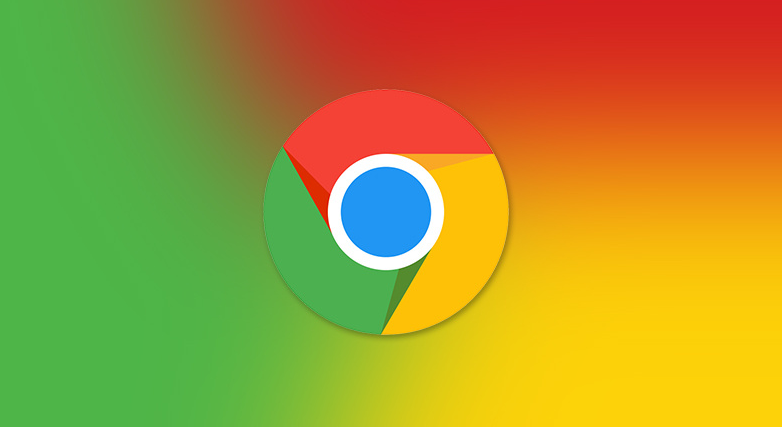
谷歌浏览器禁止自动更新操作指南
1、键盘windows标志键+R键,输入services.msc,然后确定。
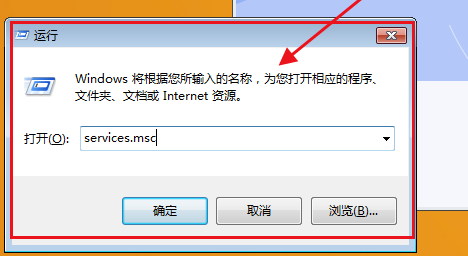
2、找到两个谷歌更新服务,双击点开,在弹出来的属性界面中,先点击停止,然后启动类型设为禁止。
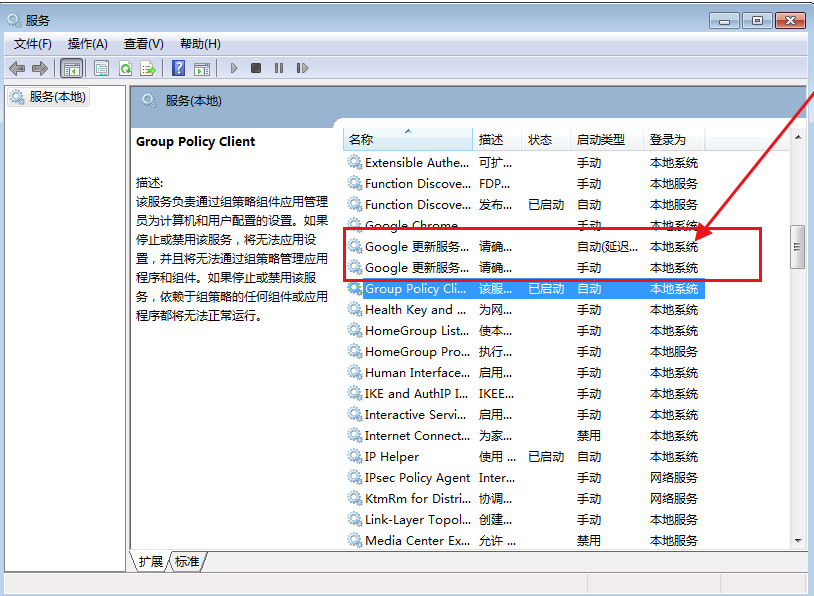
3、然后打开Chrome的目录:C:Program Files (x86)Google或者是C:Program FilesGoogle。
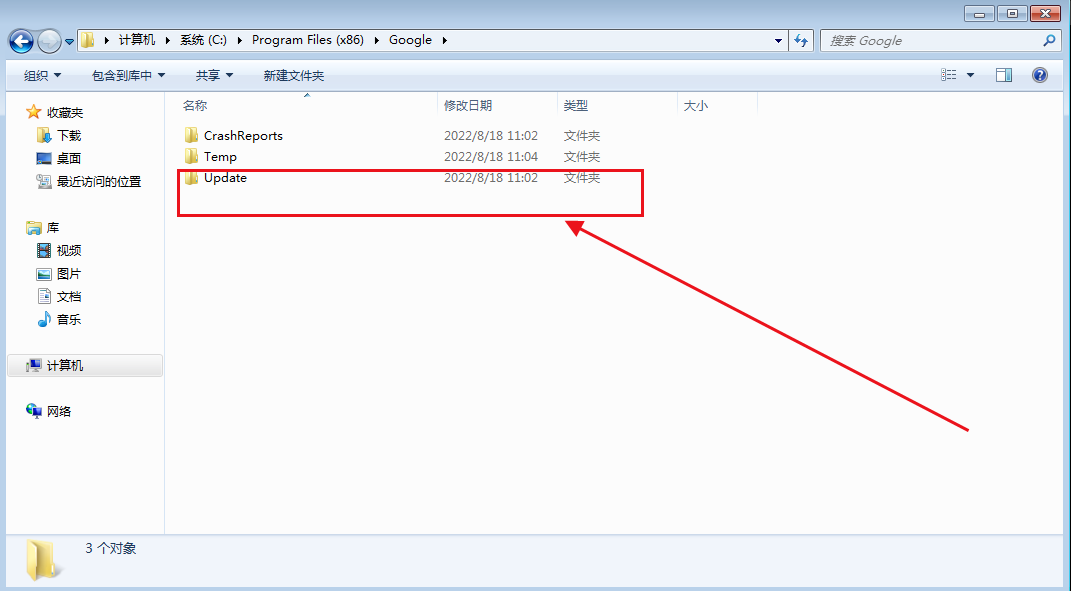
4、找到一个叫作“updata”或者“setup”之类的文件夹,设置权限,全部禁止。
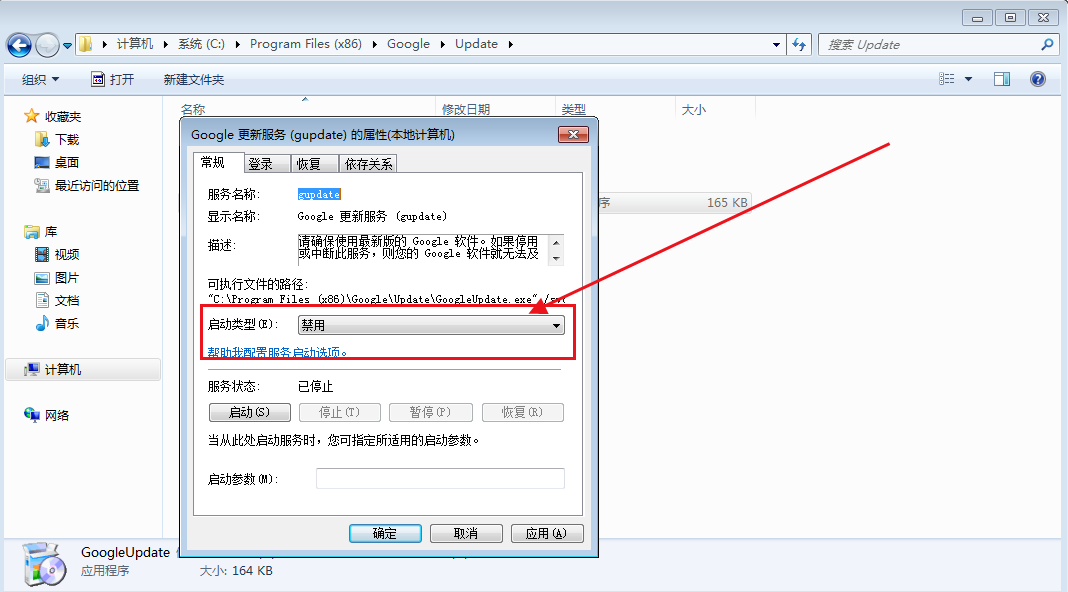
5、最后打开浏览器查看更新。
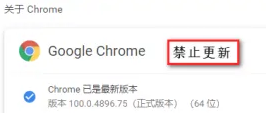
以上是如何禁用谷歌浏览器右上角的更新提示提示的详细内容。更多信息请关注PHP中文网其他相关文章!
声明:
本文转载于:liulanqidaquan.cn。如有侵权,请联系admin@php.cn删除

